Resolver un conflicto
Para proceder a subir el cambio que acabamos de hacer al repositorio remoto, debemos resolver el conflicto de forma manual. Para ello, vamos a ejecutar un pull para adquirir el conjunto de cambios más reciente del repositorio remoto.
Haga clic en "Pull" en el menú de la barra de herramientas.
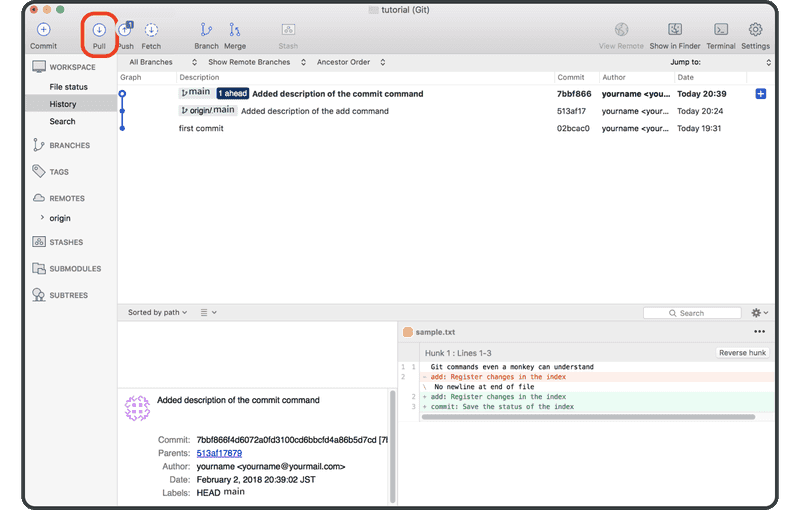
Haga clic en "OK".
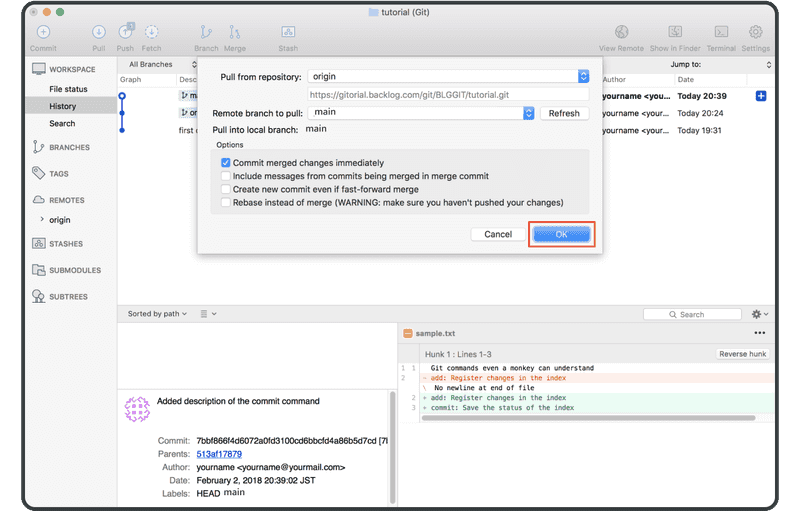
Aparecerá un cuadro de diálogo advirtiéndonos de un conflicto de fusión. Ciérrela y haga clic en "Cancel" para anular la extracción.
Git no puede completar el pull porque no puede fusionar automáticamente los archivos que tienen conflictos. Los últimos cambios de la rama remota se han descargado en su máquina, pero su árbol de trabajo no se ha actualizado. Para completar la extracción, primero tiene que resolver los conflictos.
Seleccione el último commit de su rama local y haga clic en "Merge" y luego en "OK".
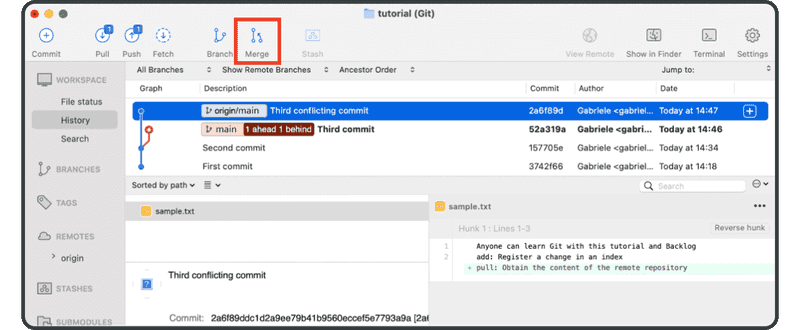
Sourcetree le informará de que existen conflictos de fusión. Haga clic en "OK".
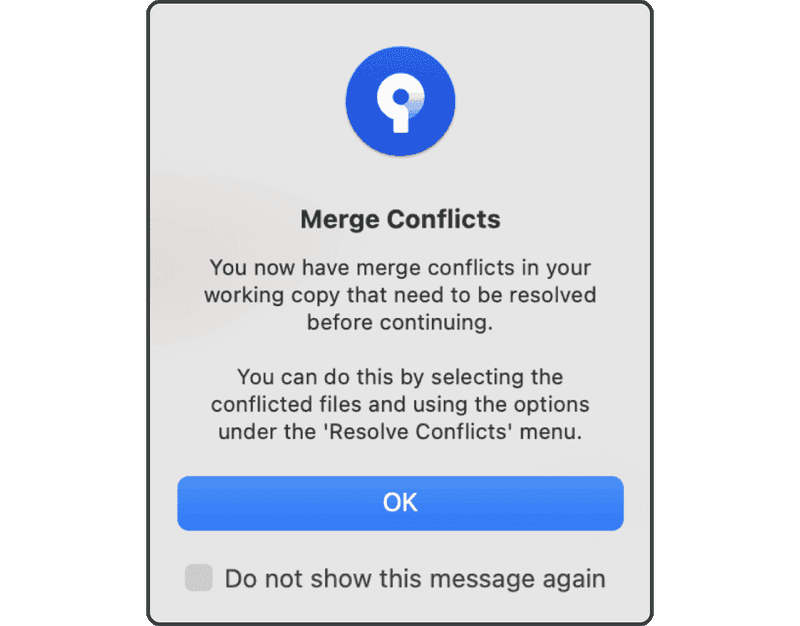
Ahora, cuando abra sample.txt en la carpeta tutorial, verá marcadores añadidos por Git indicando conflictos en esa sección del archivo, como se muestra a continuación.
Anyone can learn Git with this tutorial and Backlog
add: Register a change in an index
<<<<<<< HEAD
commit: Save the status of an index
=======
pull: Obtain the content of the remote repository
>>>>>>> 17c860612953c0f9d88f313c8dfbf7d858e02e91
Vamos a resolver el conflicto aceptando ambos cambios y eliminando el marcador.
Anyone can learn Git with this tutorial and Backlog
add: Register a change in an index
commit: Save the status of an index
pull: Obtain the content of the remote repository
Una vez que hayamos resuelto el conflicto y el contenido del archivo haya cambiado, tendremos que iniciar un commit.
Seleccione "Uncommitted changes" y elija "Commit".
Ahora estamos actualizados con el último cambio del repositorio remoto.
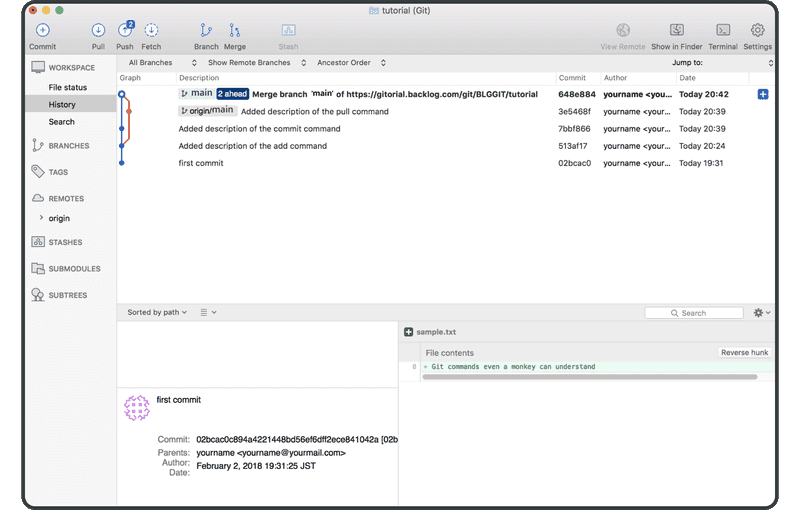
Esto indica que los dos historiales se han fusionado correctamente con la nueva confirmación de fusión. Ahora podemos subir con seguridad este cambio al repositorio remoto sin ningún conflicto de fusión.
Si no quiere aprender a utilizar Git en la Línea de comandos, diríjase directamente a la sección de ramificación.